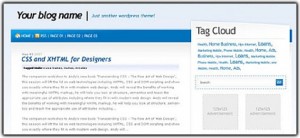TU BLOG EN BLANCO?????? ESTO ES PARA TÍ….
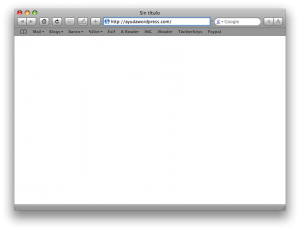
Hola a todos los que están visitando nuevamente el sitio. Como se abran dado cuenta estuve en remodelación, cosa que me llevó unos días, ya que aparte de trabajar, hay que darle al FREELANCE, bueno basta de tanto alarde, lo que les quiero comentar en este apartado es algo muy importante, que a lo mejor a muchos no les ha pasado, pero cuándo les pase y si tienen tantos archivos, post, imagenes, bases de datos etc en su wordpress vayan haciendo sus respaldos jejeje… Por experiencia propia… Y creo que ni así entendemos mucho…
En fin: A una persona le surgió una gran duda:
Amigos, estaba yo cambiándole el tema a mi blog, cuando de pronto se puso todo en blanco y no puedo accesar ni siquiera al panel de control; tengo el wordpress más actual que pasó?.

La gran respuesta a este problema es el siguiente: Prueba renombrar, o borrar difinitivamente, el theme por FTP, puede que sea una barbaridad, pero me funciono. Segun tengo entendido, vuelve al theme por defecto de wordpress. Detallando los pasos:
1.- Tienes que ir a la carpeta de THEMES por FTP… Siendo sincero ponte a eliminar todo lo que tengas ahí, deja al menos una carpeta (de alguna fecha en la cual si funcionaba tu blog).
2.- Entras directamente a tu blog por el Login… (si necesitas màs ayuda sobre esto ponte en contacto e intentarè darte la mejor solución posible…)
3.- Reinstalamos y activamos…
Y como pueden ser varios los problemas que lo hayan provocado vamos a hacer lista de las causas con sus posibles soluciones.
1. Carga incompleta de los archivos de instalación
Es un problema bastante común al instalar o actualizar WordPress, que al ir a tu blog de repente obtienes la pantalla blanca de la muerte en vez del asistente de instalación, actualizazión o tu blog. Puede ser debido a que, simplemente, algún archivo no se ha subido correctamente, o que tu servidor no lo ha cargado por problemas de permisos o incluso que tu cliente FTP haya fallado en la carga de los archivos.
Solución: volver a cargar los archivos de WordPress y comprobar que han subido correctamente comprobando los tamaños de archivo y de carpeta desde el cliente FTP o navegador de archivos de tu hosting.
2. Carga incompleta de los archivos del Theme
Al igual que en el caso anterior, puede que la carga incompleta o fallida de un solo archivo de tu plantilla, o al actualizarla, provoque este indeseable efecto.
Solución: volver a cargar los archivos del theme o recurrir a una copia de seguridad anterior.
3. Archivos corruptos en el Theme
Si has realizado recientemente modificaciones en el theme de tu blog es posible que una simple función mal cerrada o línea borrada por error impida la correcta visualización de tu blog.
Solución: recuperar una versión correcta de una copia de seguridad y siempre revisar el resultado en cada cambio (uno cada vez) que realices en los archivos de tu theme.
4. Plugins incompatibles
También una actualización o instalación de un plugin incompabitle con la versión de WordPress que estés utilizando o con el theme puede provocar la pantalla blanca de la muerte. Antes de instalar o actualizar un plugin es imprescindible revisar la documentación del mismo, en la página del autor y el fichero README normalmente incluido en el fichero de descarga. También es posible que unos plugins sean incompatibles con otros.
Solución: desactivar el plugin desde el panel de administración de plugins o renombrando o borrando la carpeta del plugin. Recurrir a una copia de seguridad de una versión anterior del plugin en caso de actualizaciones y revisar las posibles incompatibilidades con otros plugins y/o versión de WordPress.
5. Archivo wp-config.php
Una simple línea en blanco al principio o al final del fichero wp-config.php puede ofrecerte una fea página en blanco. Siempre que hagas cambios en tu fichero wp-config.php revisa la carga de tu blog y deshaz los cambios en caso de error.
Solución: revisar el fichero wp-config.php para detectar líneas en blanco al principio o final del mismo. En caso de dudas subir un fichero wp-config.php limpio y añadir tu información de la base de datos o recuperar una versión anterior de la copia de seguridad.
6. Permisos
Si no tienes los permisos adecuados de archivos y/o carpetas en tu alojamiento tus blog puede no mostrarse. WordPress necesita que ciertas carpetas y archivos tengan permisos, al menos, de lectura, sin los cuales no funcionará.
Solución: revisa la lista de permisos requeridos para un blog WordPress y cámbialos si es necesario desde tu cliente FTP o el navegador de archivos de tu hosting.
7. Nada de lo anterior
Si ninguno de los posibles culpables vistos anteriormente soluciona el problema no te quedará otra que restaurar tu blog desde una copia de seguridad anterior. A este respecto, es interesante disponer de un fichero que te informe de posibles fallos. El proceso es sencillo:
- Crea un fichero llamado errores.php preferentemente en la carpeta raiz de tu alojamiento.
- Incluye en el archivo el siguiente código:
3.- En caso de error accede al fichero tecleando http://tublog.com/errores.php para que te muestre información de los posibles culpables.
Y eso es todo. Si sabes de algún modo mas de solucionar este feo problema de la pantalla blanca de la muerte indícalo en los comentarios. Por otra parte, como habrás podido leer, es absolutamente recomendable hacer copias de seguridad de tu blog habitualmente. Con este objeto, y como referencia adicional, aquí te dejo enlaces a otros artículos que complementan esta guía …